Eclipse:更换背景图片 |
您所在的位置:网站首页 › qq主题怎样设置自定义图片壁纸 › Eclipse:更换背景图片 |
Eclipse:更换背景图片
|
1.找到路径
首先我们需要找到我们eclipse的安装路径,这个很简单,忘了当时装在哪里小伙伴也不用怕,我们一步解决:右击eclipse快捷方式,打开文件所在位置,搞定。 首先进入刚才找到的 css 文件夹,找到自己的eclipse正在使用的主题,我自己的是dark,这一步一定要找对哦,不然修改的主题都不是你正在用的,当然会失败的啊。 就像这样子,另外红色箭头那里 ./ 后面是你的图片的文件名,至于图片放在哪里,请往下看啦。 到了最舒服的时候啦,首先打开刚才找到的 images 文件夹,然后不用我多说了吧,看下图: |
【本文地址】
今日新闻 |
推荐新闻 |
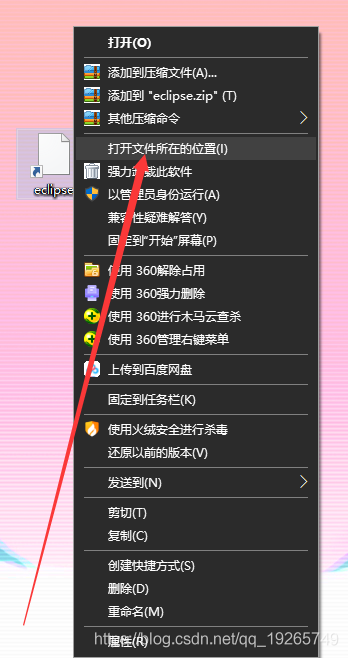
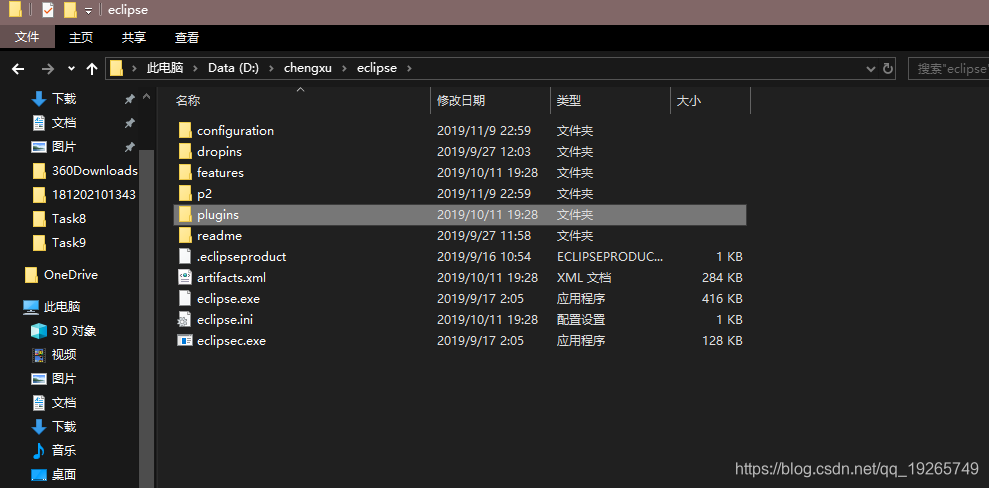 然后依次进入eclipse\ plugins \ org.eclipse.ui.themes 文件夹,因为版本不同,org.eclipse.ui.themes后面的版本号也是不同,不过其实都是一样的。接着我们可以找到css和images两个文件夹,到这里,我们要修改的路径就算是成功找到啦。
然后依次进入eclipse\ plugins \ org.eclipse.ui.themes 文件夹,因为版本不同,org.eclipse.ui.themes后面的版本号也是不同,不过其实都是一样的。接着我们可以找到css和images两个文件夹,到这里,我们要修改的路径就算是成功找到啦。 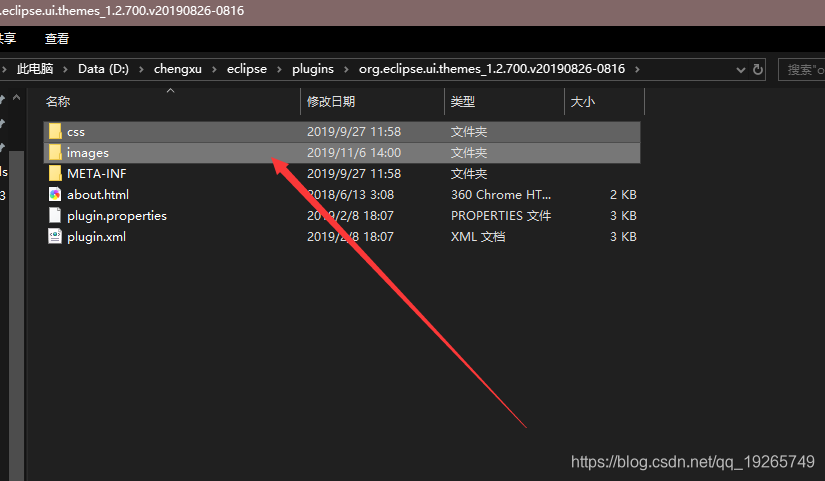
 然后呢,把这一段代码添加到你对应主题的css文件中,Ctrl+s 保存。
然后呢,把这一段代码添加到你对应主题的css文件中,Ctrl+s 保存。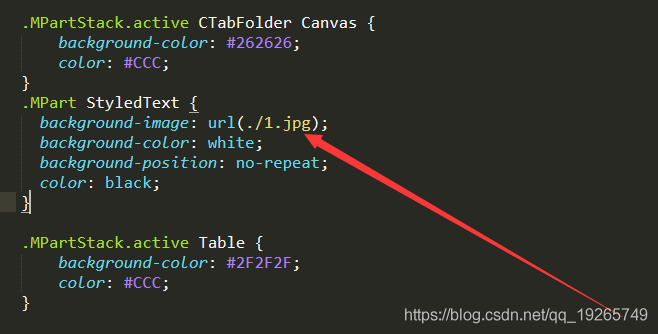
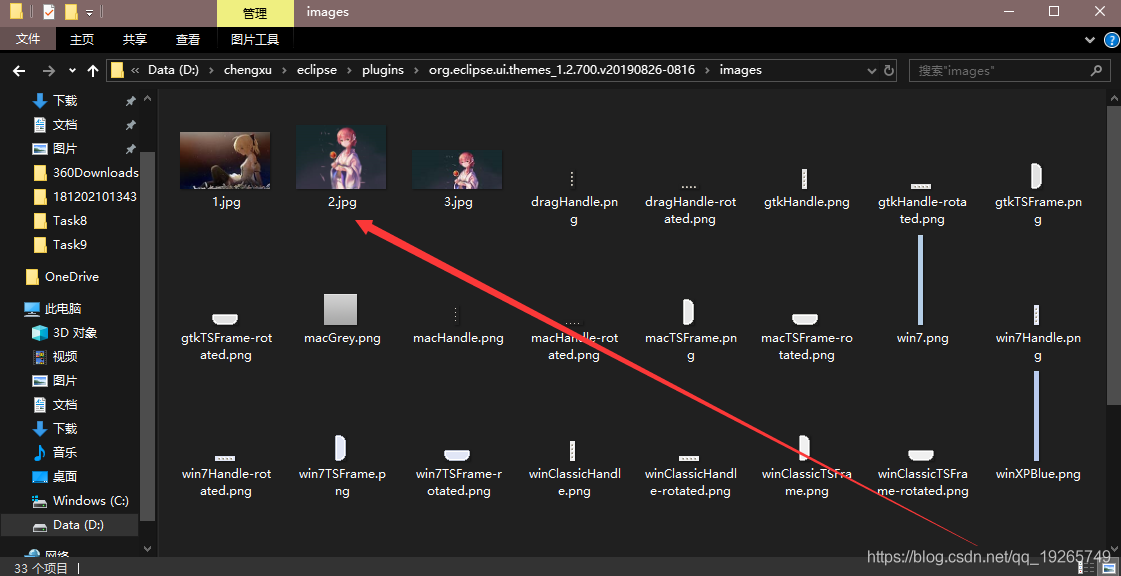 这里就是存放你背景图片的地方,把你喜欢的背景图片拷贝过来,不过要注意几点: 1) 图片的文件名要和你刚才css代码段中的一样; 2) 图片最好是1500*1000左右,但仅仅作为参考哦; 3) 注意颜色搭配,比如dark主题最好对应用深色主题的图片。 4) 注意图片搭配,最好选择左方较为简洁,将主元素放于右方的图片,不然会档到你的代码,反而不好。
这里就是存放你背景图片的地方,把你喜欢的背景图片拷贝过来,不过要注意几点: 1) 图片的文件名要和你刚才css代码段中的一样; 2) 图片最好是1500*1000左右,但仅仅作为参考哦; 3) 注意颜色搭配,比如dark主题最好对应用深色主题的图片。 4) 注意图片搭配,最好选择左方较为简洁,将主元素放于右方的图片,不然会档到你的代码,反而不好。  上面就是我的eclipse界面,小伙伴们也可以像我一样多准备几张图片,想换时就把文件名换掉,嘻嘻,希望这篇博文能帮你们在写代码时开心点。
上面就是我的eclipse界面,小伙伴们也可以像我一样多准备几张图片,想换时就把文件名换掉,嘻嘻,希望这篇博文能帮你们在写代码时开心点。